Tư vấn
Nguyên nhân và cách khắc phục màn hình máy tính chớp tắt liên tục
Hiện tượng màn hình máy tính chớp tắt liên tục không chỉ gây khó chịu mà còn ảnh hưởng nghiêm trọng đến quá trình làm việc, học tập và giải trí. Tình trạng này có thể bắt nguồn từ nhiều nguyên nhân khác nhau, từ phần mềm cho đến phần cứng. Bài viết dưới đây, MYGEAR sẽ giúp bạn nhận biết các dấu hiệu, tìm ra nguyên nhân và cách khắc phục màn hình máy tính chớp tắt liên tục hiệu quả tại nhà.
Dấu hiệu nhận biết màn hình máy tính bị chớp tắt
Để xác định chính xác vấn đề, trước tiên bạn cần nhận diện các biểu hiện cho thấy màn hình máy tính đang gặp lỗi chớp tắt, bao gồm:
- Màn hình nhấp nháy, chớp liên tục trong vài giây rồi bình thường trở lại
- Màn hình đen hoặc tắt hẳn rồi bật lên trong quá trình sử dụng
- Khi di chuyển chuột hoặc mở phần mềm nặng, màn hình giật, nhấp nháy
- Chỉ xảy ra khi dùng một số ứng dụng, đặc biệt là phần mềm đồ họa hoặc chơi game
Nguyên nhân khiến màn hình máy tính chớp tắt liên tục
Tình trạng này có thể xuất phát từ nhiều lý do. Dưới đây là những nguyên nhân phổ biến nhất khiến màn hình chớp tắt.
Driver card màn hình bị lỗi hoặc chưa cập nhật
Đây là nguyên nhân hàng đầu gây ra lỗi hiển thị. Driver lỗi thời hoặc không tương thích với hệ điều hành sẽ làm màn hình bị nhấp nháy, giật lag.
Cáp kết nối lỏng hoặc hư hỏng
Nếu dây cáp kết nối giữa màn hình và CPU (VGA, HDMI, DisplayPort...) bị lỏng, đứt ngầm hoặc cắm không đúng cách cũng sẽ khiến tín hiệu truyền tải không ổn định, gây hiện tượng chớp tắt.
Tần số quét màn hình không phù hợp
Việc cài đặt tần số quét không tương thích với màn hình có thể dẫn đến hiện tượng hiển thị không đều, nhấp nháy liên tục.
Màn hình hoặc card đồ họa bị lỗi phần cứng
Nếu card màn hình bị quá nhiệt, hư hỏng phần cứng hoặc màn hình máy tính đã cũ, lỗi panel, thì việc chớp tắt sẽ xảy ra thường xuyên, kể cả khi bạn đã cập nhật driver hay đổi dây cáp.
Cách khắc phục màn hình máy tính chớp tắt liên tục
Sau khi xác định được nguyên nhân, bạn có thể thử áp dụng các cách sau để xử lý nhanh gọn ngay tại nhà:
Kiểm tra & cắm lại cáp kết nối màn hình
- Tắt máy tính và rút toàn bộ dây cáp
- Vệ sinh nhẹ nhàng các đầu kết nối
- Cắm lại chắc chắn và đúng cổng phù hợp (ưu tiên dùng cáp chất lượng tốt, không quá cũ)
- Khởi động lại và kiểm tra xem còn hiện tượng chớp tắt không

Kiểm tra và vệ sinh các cổng kết nối màn hình
Cập nhật hoặc cài lại driver card màn hình
- Nhấn Windows + X, sau đó chọn Device Manager, chọn Display Adapters.
- Nhấn chuột phải vào card màn hình → chọn Update driver. Sau đó chọn Search Automatically for Driver.
- Nếu không cải thiện, bạn có thể gỡ cài đặt và cài lại driver mới nhất từ trang chủ của hãng (NVIDIA, AMD, Intel...).
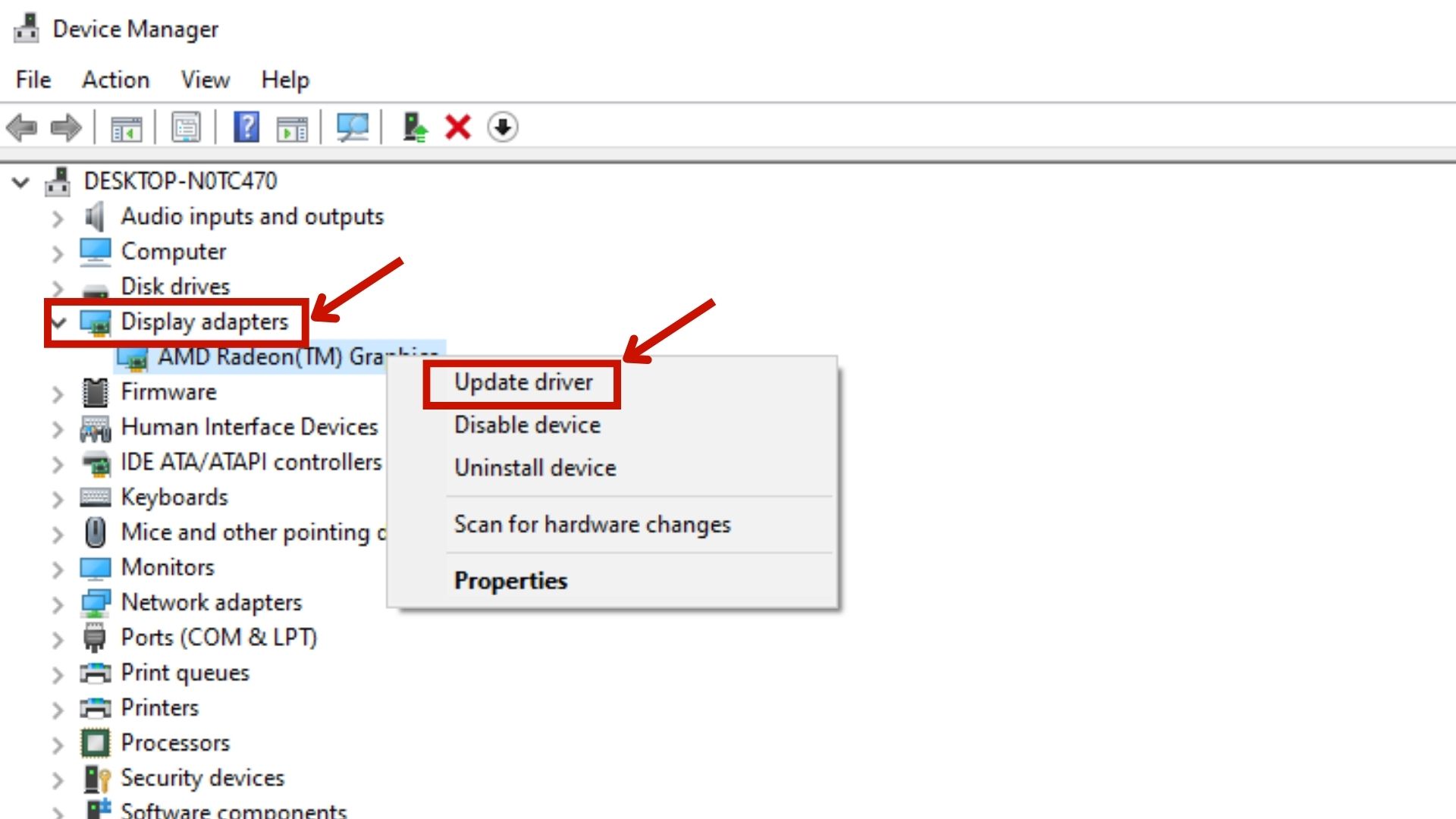
Cập nhật Driver trong Device Manager
Điều chỉnh tần số quét màn hình
- Chuột phải lên Desktop → Display Settings → Advanced Display Settings
- Tìm mục Refresh Rate và chọn tần số quét phù hợp (thường là 60Hz hoặc 75Hz)
- Lưu lại và kiểm tra thay đổi
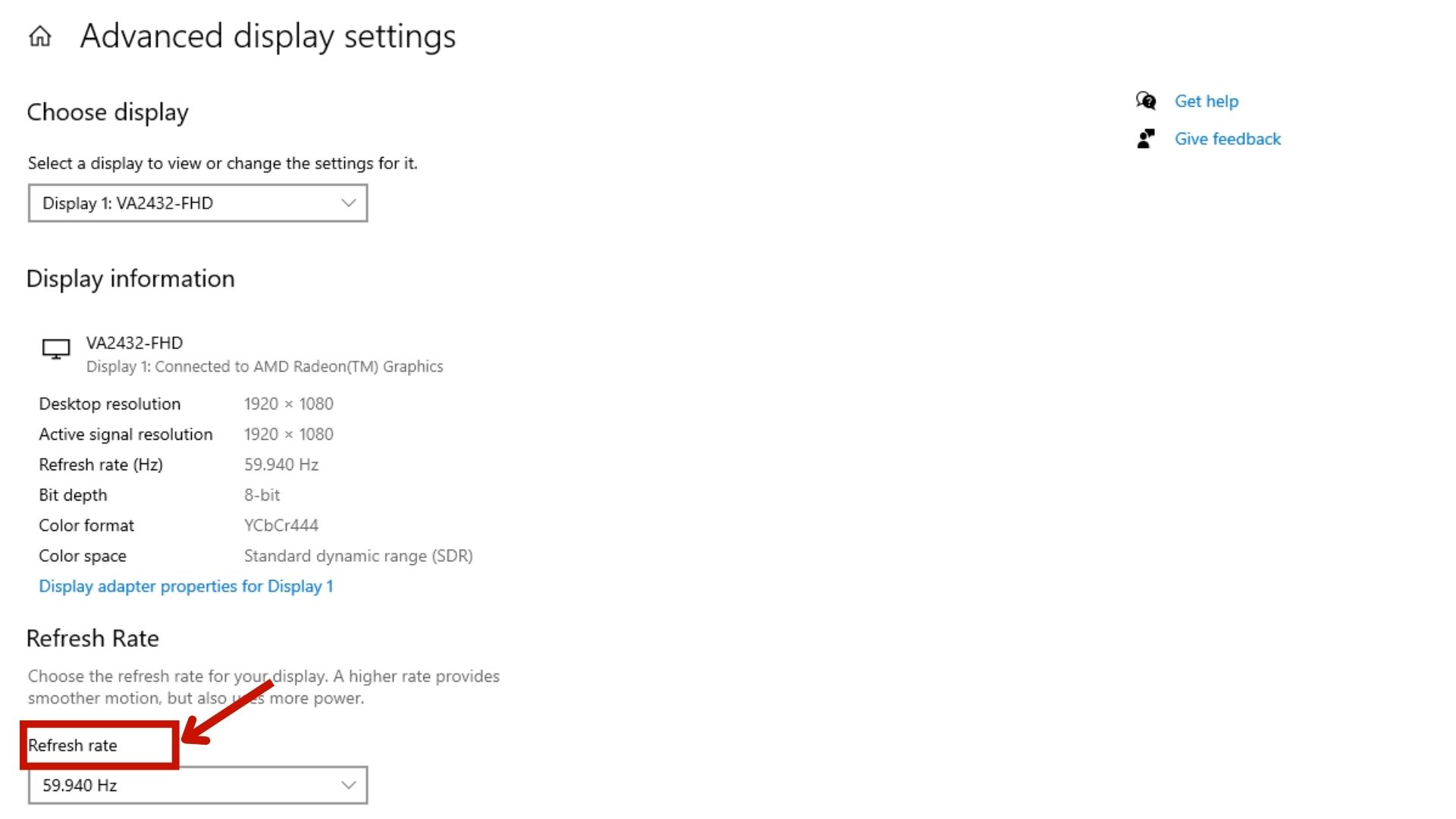
Điều chỉnh tần số quét để khắc phục màn hình máy tính bị chớp tắt liên tục
Kiểm tra màn hình trên máy tính khác
Nếu sau tất cả các bước trên, màn hình vẫn chớp tắt, bạn nên:
- Thử kết nối màn hình với máy tính khác để xác định nguyên nhân đến từ màn hình hay card đồ họa
- Nếu lỗi vẫn xảy ra, có thể màn hình đã hỏng phần cứng, lúc này nên đem đến trung tâm kỹ thuật uy tín để kiểm tra chuyên sâu.
Mẹo phòng tránh lỗi màn hình chớp tắt
Để hạn chế tình trạng màn hình máy tính bị chớp nháy, bạn nên lưu ý một số điều sau:
- Cập nhật driver định kỳ và dùng phiên bản tương thích
- Tránh dùng dây cáp rẻ tiền, không rõ nguồn gốc
- Không để card màn hình hoặc màn hình quá nóng khi dùng lâu
- Dùng ổn áp nếu nguồn điện nơi bạn ở không ổn định
- Vệ sinh máy định kỳ để tránh bụi bám, chập linh kiện
MYGEAR đã cùng các bạn tìm hiểu nguyên nhân và cách khắc phục màn hình máy tính chớp tắt liên tục trong bài viết hôm nay. Điều này giúp các bạn sử dụng màn hình hiệu quả và không bị gián đoạn khi làm việc, học tập lẫn giải trí.

 Tin công nghệ
Tin công nghệ
 Game
Game
 Đánh giá
Đánh giá
 Thủ thuật
Thủ thuật
 Tư vấn
Tư vấn
 Khám phá
Khám phá
 Tin khuyến mãi
Tin khuyến mãi
 Review - Video
Review - Video
 PC DIY
PC DIY



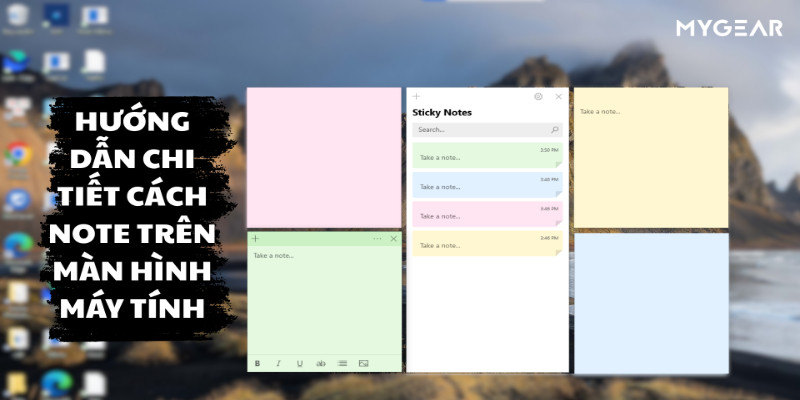

























Bình luận bài viết